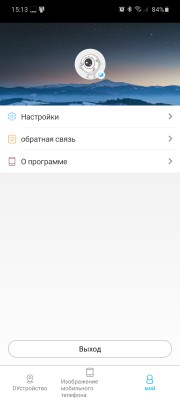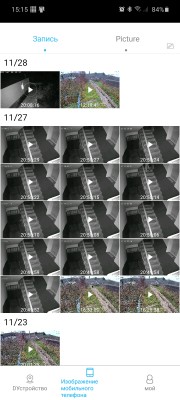icsee пользователь заблокирован что делать
Как решить проблему с блокировкой пользователя видеорегистратора?
Как решить проблему с блокировкой пользователя видеорегистратора?
Если вы вводите неверный пароль на вашем видеорегистраторе, вы можете увидеть сообщение об ошибке «Пользователь заблокирован».
Это мера безопасности, которая срабатывает после нескольких неудачных попыток входа в систему. Цель состоит в том, чтобы предотвратить или «воспрепятствовать» постоянным попыткам неавторизованных пользователей получить доступ к вашей системе видеонаблюдения без разрешения.
Во-первых, мы рекомендуем использовать уникальный и надежный пароль для каждого из ваших устройств, не используйте один и тот же пароль для вашего диктофона, телефонного приложения, электронной почты и т.д.
Во-вторых, убедитесь, что вы используете случайную комбинацию букв (верхний и нижний регистры), цифр и т.д., и символы (не менее 8 знаков). Имейте в виду, что одни и те же видеорегистраторы не позволяют использовать специальные символы.
В этой статье мы дадим несколько простых советов и предложений о том, как решить проблему с блокировкой пользователя.
Советы подойдут при работе регистраторами Dahua (фирменная или OEM-версия) и IP-камер, но такая же логика исправления ошибки присутствует и у других марок видеорегистраторов (или камер), таких как Hikvision, Uniview, Axis и т.д.
Итак, что же жедать, когда при входе в систему видеонаблюдения, Вы видите надпись «Пользователь заблокирован»?
1. Дождитесь разблокировки самостоятельно
Как мы уже говорили, проблема с заблокированным пользователем предназначена для предотвращения несанкционированного доступа к вашему устройству.
Обычно регистратор блокируется на время от 30 до 60 минут. По истечении этого времени вам будет данф еще 6 попыток ввода пароля, прежде чем он снова будет заблокирован.
Так что просто подождите, пока пройдет период, и попробуйте ввести пароль еще раз. Если вы введете неправильные учетные данные, пользователь снова будет заблокирован, и вам придется подождать.
Убедитесь, что вы набираете пароль правильно, следите за прописными / строчными буквами и пустыми пробелами.
2. Выключите и снова включите устройство записи
Таким образом вы можете сбросить срок действия «заблокированного пользователя». Чтобы выключить и снова включить устройство, отсоедините источник питания от задней панели записывающего устройства, а затем снова включите его. Подождите, пока устройство снова подключится к сети, что обычно занимает около 30-45 секунд.
После завершения процедуры «пользователь заблокирован» должен исчезнуть, и вам будут предоставлены новые попытки входа в систему.
Обратите внимание, что для некоторых регистраторов продолжительность ожидания при блокировке не изменяется при перезагрузке устройства. В этом случае вам придется подождать, пока пройдет это время.
3. Перезагрузите видеорегистратор
Если вас продолжают блокировать, это означает, что вы забыли пароль и у вас нет возможности войти в систему.
Независимо от того, сколько раз вы попытаетесь, вы будете заблокированы. В этом случае необходимо сбросить пароль.
Процедура сброса пароля зависит от типа записывающего устройства. Некоторые из них имеют на материнской плате кнопку сброса.
Откройте устройство, найдите кнопку сброса и удерживайте ее нажатой в течение 15 секунд, пока устройство находится под напряжением.
Если регистратор перезагружается, это означает, что сброс прошел успешно и вы можете создать новый пароль.
Другой способ — через меню забытого пароля восстановить пароль, используя свой адрес электронной почты, контрольные вопросы, файлы конфигурации пароля и т.д.
4. Свяжитесь с производителем
Наконец, если вы попробовали все, что описано выше, но все равно не смогли разблокировать видеорегистратор, просто обратитесь к производителю или продавцу оборудования. Они должны иметь возможность сбросить ваш пароль, сгенерировав временный мастер-пароль.
Прежде чем обращаться в службу технической поддержки, обязательно предоставьте такую информацию, как подтверждение права собственности, снимок экрана с историей заказов, любые квитанции, подтверждения по электронной почте и т.д.
Кроме того, вам может потребоваться сфотографировать серийный номер или этикетку, расположенную под видеорегистратором.
Так что, увидев надпись «Пользователь заблокирован», не отчаивайтесь — всё можно исправить.
Коды ошибок приложений для видеонаблюдения XMEye и iCSee (PRO)
Коды ошибок приложений для видеонаблюдения XMEye и iCSee (PRO)
Для удаленного видеонаблюдения с помощью мобильных устройств многие пользуются популярными приложениями XMEye и iCSee, в том числе и PRO версией последней.
Однако при работе этих приложений иногда возникают ошибки. Они указывают на определенные проблемы с камерой или приложением. Ниже приведены коды ошибок и советы по устранению неполадок.
Обратите внимание, что эти приложения не всегда работают, потому что работа может зависеть от настроек вашей сети, телефона и приложений, различных локальных настроек и т.д. Однако они дают некоторое представление о том, где вам следует искать проблему, чтобы решить ее.
Итак, рассмотрим основные ошибки, возникающие при работе этих приложений.
Ошибка-11204: слишком много людей смотрят прямую трансляцию одновременно.
Это происходит, когда многие люди получают доступ к камере с одним и тем же именем пользователя и паролем. Лучше создать отдельные учетные записи для каждого пользователя, иначе вы можете столкнуться с этой ошибкой.
1. Измените пароль, чтобы выгнать других пользователей
2. Перезагрузите камеру, чтобы остановить все сеансы просмотра.
3. Создайте отдельные учетные записи для каждого пользователя.
Ошибка-11300: ограниченные разрешения учетной записи
Это означает, что учетная запись, в которую вы входите, имеет ограниченные разрешения и предпринимаемые действия не разрешены. Это учетная запись камеры, а не учетная запись в самом приложении.
1. Снова добавьте камеру в приложение, используя серийный номер или имя хоста DDNS, если оно у вас есть. 2. Используйте учетную запись администратора, у которой есть полные права доступа к камере. Имя пользователя по умолчанию для этой учетной записи — admin, а пароль будет пустым или установленным установщиком (или вами).
3. Если это не ваша камера, попросите ответственное лицо изменить настройки авторизации вашей учетной записи и предоставить вам необходимые разрешения.
Ошибка-11301: неверный пароль для входа в учетную запись.
Это означает, что вы используете неправильный пароль при входе в приложение ICSee Pro / XMEye.
1. Убедитесь, что вы действительно используете правильный пароль.
2. Одна учетная запись должна быть на один адрес электронной почты. Убедитесь, что тот адрес почты, который вы используете, еще не используется.
3. Если вы забыли пароль, сбросьте его.
4. Создатйте новую учетную запись и повторно добавьте камеру в приложение. Запишите серийный номер камеры перед выходом из профиля, чтобы вы могли быстро добавить камеру после входа в систему с новой учетной записью.
Ошибка-11302: не найден аккаунт или адрес электронной почты с указанными данными
Это означает, что с этим адресом электронной почты не связана ни одна учетная запись.
1. Убедитесь, что введенный адрес электронной почты правильный.
2 Создайте новую учетную запись, а затем повторно добавьте в нее камеру. Как и в предыдущем случае, запишите серийный номер перед выходом из системы, это упростит задачу при повторном добавлении камеры.
Ошибка-11307: устройство не существует или не в сети
Другими словами, приложение не может найти какое-либо онлайн-устройство с введенным серийным номером.
1. Если это первый раз, когда камера добавляется в приложение ICSee Pro / XMEye, убедитесь, что серийный номер или идентификатор облака верны.
2. Если раньше устройство работало, то проверьте интернет-соединение на месте. Возможно, интернет не работает, или соединение нестабильно.
3. Проверьте индикацию маршрутизатора, чтобы узнать, есть ли Интернет. Попробуйте подключиться к Интернету напрямую через телефон, чтобы проверить, работает ли он.
Ошибка-11314-11315: неверный пароль для входа в камеру
1. Убедитесь, что ваш пароль правильный.
2. Не пытайтесь ничего вводить в поле пароля, оставьте его пустым. По умолчанию у камер нет пароля.
3. Если вы не можете вспомнить пароль, вам необходимо его сбросить. Осмотрите камеру и найдите кнопку сброса, удерживайте ее в течение 30 секунд, пока не услышите звук щелчка, который указывает на то, что камера была перезагружена. Если не удается выполнить сброс, обратитесь к продавцу камеры.
Ошибка-11303: учетная запись временно заблокирована из-за слишком большого количества попыток ввода неверного пароля
Как правило, учетная запись будет заблокирована по соображениям безопасности, если неправильный пароль будет введен много раз.
1. Нужно подождать не менее 30 минут, и устройство разблокируется само. Если вы не можете дождаться, вам необходимо принудительно перезагрузить устройство.
Ошибка-10005: тайм-аут сети
Этот тип ошибки связан с проблемами сети на камере или в сети, к которой камера подключена.
1. Проверьте сетевые настройки камеры, IP-адрес, шлюз и маску подсети.
2. Выполните сброс маршрутизатора, а затем повторно добавьте камеру в сеть. Сброс автоматически настроит соединение, и проблема может быть решена.
3. Выключите Wi-Fi на своем телефоне и воспользуйтесь мобильным Интернетом, просто чтобы проверить это.
4. Посмотрите, работает ли Интернет, проверив его на компьютере или ноутбуке
Ошибка: «Не удалось установить соединение, проверьте права вашего телефона»
1. Чтобы исправить эту ошибку в приложении XMEye, откройте настройки своего планшета или телефона.
2. Найдите опцию служб определения местоположения и включите ее. Это должно исправить ошибку.
3. Перезагрузите XMEye и посмотрите, работает ли он.
Ошибка: неизвестная ошибка при добавлении устройства
1. Проверьте статус NAT на странице информации о рекордере, вы можете добавлять камеры только при успешном статусе NAT.
2. Проверьте серийный номер, имя пользователя и пароль.
3. Проверьте, не является ли ваше приложение более старой версией, обновите до последней версии.
4. Обновите прошивку диктофона, камеры или самого приложения.
Ошибка: XMEye выдает видео только в разрешении SD, а не в HD
1. Если приложение XMEye предупреждает о разрешении и переходит в режим пересылки, это означает, что оно не поддерживает режим HD. Приложение автоматически переключит разрешение в соответствии со скоростью сети.
2.Убедитесь, что на ваших устройствах установлена последняя версия прошивки. Кроме того, убедитесь, что скорость вашего интернета надежна (как на стороне камеры, так и на телефоне).
Язык приложения XMEye испанский, русский, немецкий, итальянский, французский
В настоящее время приложение XMEye поддерживает только китайский и английский языки. Он переключит язык на один из них.
Icsee пользователь заблокирован что делать
В теме нет куратора. По вопросам наполнения шапки обращайтесь к модераторам раздела через кнопку 
Если в теме есть пользователь, желающий стать Куратором и соответствующий Требованиям для кандидатов, он может подать заявку в теме Хочу стать Куратором (предварительно изучив шапку темы и все материалы для кураторов).
Некоторое время работала без нареканий, после попытки подключить к другому роутеру работать перестала.
Возврат на прежний роутер результатов не дает, ip и на авто и прописывал руками результата нет.
Что самое интересное пингуется, по потока ни на одну прогу не идет.
Кнопочки reboot нет.
Мож кто сталкивался, подскажите.
В сравнении с Xiaomi Yi Smart Wifi Cam Device:
Плюсы:
Более гибкая регулировка положения камеры (шаровая опора)
Правильная работа часов (нормальная настройка часовых поясов)
Есть отправка e-mail
Есть ночное видение
Есть Ethernet
Возможна простая настройка через web интерфейс при подключении через ethernet
Простая ручная регулировка объектива (крутил, работает)
Довольно навороченный, но вполне понятный web интерфейс со множеством настроек
Три светодиодных индикатора состояния камеры расположенных сзади, что не привлекает лишнего внимания.
Есть http с паролем (возможно скачивать файлы с помощью wget)
rtsp с паролем (соответственно, возможность работы с ivideon server)
onvif (не пробовал)
Регулировка чувствительности датчика движения позволяет включать запись даже при движении на улице человека (в моем случае съемка через окно первого этажа)
Расписание записи (пробую)
Минусы:
Устаревший процессор hi3510
БОльшие габариты
Угол обзора меньше (не на много)
Картинка менее четкая (оптика от Sony лучше, или что-то ещё)
При фокусировке (если не ошибаюсь) слышен щелчок, видимо механический светофильтр.
Не обнаружил работающего telnet или ssh, но они и не нужны, так как все остальное работает «из коробки».
Обзор есть тут
Еще один обзор аналогичного оборудования тут.
Выводы:
Очень хорошая, многофункциональная модель за свои деньги.
В общем не знал в какую тему написать, камера Suneyes SP-HM01WP вайфай, купил на алиэкспрес, на моём стареньком самсунге андроид программа вылетает осле 2х секунд открытия, а к компу никак не могу подключить, программа скачанная с сайта производителя видит камеру но картинки нет, может кто подскажет что можно сделать что бы видео появилось?
Коды ошибок XMEye и iCSee Pro
Это наиболее распространенные ошибки, генерируемые приложениями камеры безопасности XMEye или iCSee Pro.
Ошибки указывают на определенные проблемы с камерой или приложением, и вы можете попробовать соответствующие советы по устранению неполадок, чтобы исправить ошибки.
Обратите внимание, что эти предложения не всегда работают, потому что решение может зависеть от настроек вашей сети, настроек телефона и приложений, других локальных настроек и т. Д. Однако они дают некоторое представление о том, где вам следует искать, чтобы решить проблему.
Значение кодов ошибок в XMEye и iCSee Pro
Ошибка-11204: слишком много людей смотрят прямую трансляцию одновременно.
Это происходит, когда многие люди получают доступ к камере с одним и тем же именем пользователя и паролем. Лучше создать отдельные учетные записи для каждого зрителя / пользователя, иначе вы можете столкнуться с этой ошибкой.
Ошибка-11300: ограниченные разрешения учетной записи
Это означает, что учетная запись, в которую вы входите, имеет ограниченные разрешения и предпринимаемые действия не разрешены. Это учетная запись камеры, а не учетная запись в самом приложении.
Ошибка-11301: неверный пароль для входа в учетную запись.
Это означает, что вы используете неправильный пароль при входе в приложение ICSee Pro / XMEye.
Ошибка-11302: не найден аккаунт / адрес электронной почты с указанными данными.
Это означает, что с этим адресом электронной почты нет учетной записи.
Ошибка-11307: устройство не существует или не в сети.
Другими словами, приложение не может найти какое-либо онлайн-устройство с введенным серийным номером.
Ошибка-11314-11315: неверный пароль для входа в камеру.
Ошибка-11303: учетная запись временно заблокирована из-за слишком большого количества попыток ввода неверного пароля.
Как правило, учетная запись будет заблокирована по соображениям безопасности, если неправильный пароль будет введен много раз. Вам нужно подождать не менее 30 минут, и устройство разблокируется само. Если вы не можете дождаться, вам необходимо принудительно перезагрузить устройство.
Ошибка-10005: тайм-аут сети
Этот тип ошибки связан с проблемами сети на камере или в сети, к которой камера подключена.
Ошибка: «Не удалось установить соединение, проверьте права вашего телефона»
Чтобы исправить эту ошибку в приложении XMEye, откройте настройки своего планшета или телефона. Найдите опцию служб определения местоположения и включите ее. Это должно исправить ошибку. Перезагрузите XMEye и посмотрите, работает ли он.
Icsee пользователь заблокирован что делать
Последнее обновление программы в шапке: 27.05.2021



Краткое описание:
приложение для работы с системами видеонаблюдения XM
Описание:
приложение под ОС Android. работает с регистраторами (DVR, XVR, NVR) и IP камерами, выполненными на программной базе Xiongmai Technology (XM).
функционал:
-просмотр риалтайм стрима
-просмотр архива записей
-скачивание записей из архива в память смартфона/планшета
-управление настройками (но только основными. полный доступ возможен через вэб интерфейс или приложение для ПК CMS)
-подключение с помощью ID, уникального для каждого устройства. что отменяет необходимость в настройке роутеров и лишним
растратам на белый IP. нужно просто дать камере интернет и ввести её ID. всё готово к работе!
-подключение к оборудованию непосредственно по IP. полезно в случае проблем в работе родных облачных сервисов
-push уведомления о детекции движения или других тревожных событиях
Требуется Android: 5.0 и выше
Русский интерфейс: Да
Скачать:
Версия: 1.6.2.46 XMEye (Razalina)
Версия: 1.6.2.23 
зашёл на форум в надежде отыскать прошлые версии которые без рекламы и не тупили так жёстко
1.6.2.12 у меня сейчас, не может подключиться к регистратору в локалке, тупит и тормозит, потом вылетает, до того как обновился в декабре, больше года всё работало без особых нареканий
п.с. после долгих мучений всётаки подключился на 16212, но реклама просто выбешивает, нашёл сайты с прошлыми версиями, один из них https://xmeye.ru.uptodown.com/android/versions
удалил 16212, скачал и установил 607, но подгрузились настройки из глючной версии, значит удаляется не полностью, но всё сразу заработало и без рекламы, потом установил версию посвежее 16180 от 27 мая 2020 года, без рекламы и работает в 10 раз шустрее 16212